本文链接:Microsoft Store安装应用时出现0x80073d0d的解决方法
今天想从Microsoft Store安装一个游戏到E盘,但实际上却自动安装到了C盘上。在Windows设置-应用里想要移动这个游戏到E盘,就出现了0x80073d0d的问题。在网络上搜索也不得要领,只好自己来排除问题。
首先尝试移动到D盘和F盘,都可以成功,说明一定是E盘本身出了问题而不是非系统盘的问题。想到之前我似乎在E盘装过应用商店里的应用,卸载之后觉得WindowsApps目录很碍事,就强行删掉了,有可能Windows内还有这个目录的记录,会去读这个目录,导致问题。于是我重建了这个目录,仍然不行。考虑到Windows自动建的目录和手动建的目录在权限上是有区别的,这里说不定还有其他的不同,所以还不能排除目录不存在导致问题的可能性。
然后我想到Windows里所有系统设置都存在于注册表中,于是我用regedit命令打开注册表,在其中搜索E:\WindowsApps,果然搜到了一条记录:
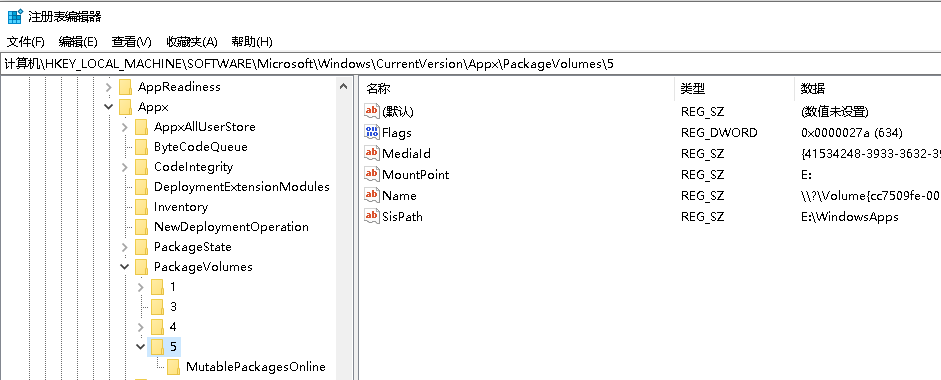
我本想直接删掉这条记录,不过我也不能保证不引起其他的问题,所以还是搜索了关键字Appx\PackageVolumes(就是这条记录的路径的一部分)。于是就找到了这个文档:https://docs.microsoft.com/en-us/powershell/module/appx/?view=win10-ps。这个文档介绍了用Powershell处理Appx的命令,关键是里面有个Remove-AppxVolume命令。看上去就是我要找的内容。
后面就简单了,打开Powershell,先用Get-AppxVolume列出所有的卷:
|
1 2 3 4 5 6 7 8 |
PS C:\WINDOWS\system32> Get-AppxVolume Name PackageStorePath IsOffline IsSystemVolume ---- ---------------- --------- -------------- \\?\Volume{9f858015-0000-0000-0000-5bbd845b28aa} C:\Program Files\WindowsApps False True \\?\Volume{cc7509fe-0000-0000-0000-100000000000} E:\WindowsApps True False \\?\Volume{f2d20792-0000-0000-0000-100000000000} F:\WindowsApps False False \\?\Volume{e15d089a-0000-0000-0000-d77c098a6902} D:\WindowsApps False False |
可以看到其中E盘对应的卷是离线的,说明目录并不正常存在。用Remove-AppxVolume命令把它删掉:
|
1 |
PS C:\WINDOWS\system32> Remove-AppxVolume cc7509fe-0000-0000-0000-100000000000 |
如果这里没有错误信息,就是删除成功了。再用Get-AppxVolume的话就看不到这个卷了。
再去Windows设置-应用里移动这个游戏到E盘,WindowsApps目录不存在的时候,系统就会自动创建新的目录,而不是报错了。
非常之感谢,使用之后立刻解决了报错安装问题!
真的是高手在民间啊,微软客服对这个问题的解决毫无建树。。
真的是大佬,同时也解决了我游戏下载不了的问题
Remove-AppxVolume cc7509fe-0000-0000-0000-100000000000我用这个就现实错误了,我的不是E盘错是D盘错,麻烦哟
请举一反三,把那串ID换成你自己D盘的那个
PS C:\Users\Administrator> PS C:\Users\Administrator> Remove-AppxVolume 545aebec-e5ec-11eb-b2f5-d8c0a604169a大佬帮我看看哪有错误呀,AD是我电脑那个
Remove-AppxVolume : 无法评估参数“Volume”,因为其参数被指定为脚本块,且没有输入。无法评估没有输入的脚本块。 这个是什么问题 我有两个盘的都是offline 都显示这个
已解决问题,教程非常详细。
Remove-AppxVolume : 无法处理对参数“Volume”的参数转换。Could not resolve mount point. Win32 error: 123
所在位置 行:1 字符: 19
+ Remove-AppxVolume 31c278f9-eeb3-4b72-a57f-558f958f953a
+ ~~~~~~~~~~~~~~~~~~~~~~~~~~~~~~~~~~~~
+ CategoryInfo : InvalidData: (:) [Remove-AppxVolume],ParameterBindingArgumentTransformationException
+ FullyQualifiedErrorId : ParameterArgumentTransformationError,Microsoft.Windows.Appx.PackageManager.Commands.Remo
veAppxVolumeCommand
这怎么解决
感谢,我的电脑由于之前在桌面创建项目后无法删除(权限不够,进属性更改所有者和更改为完全控制都不能解决),后面发现原因可能是来自微软账户和本地账号之间的差异,采取了另外的方法解决这个问题。但是由于该问题屡次出现,于是使用了管理员账户并将原来的账户删除。管理员账户中我的XBOX游戏无法找到,也无法找到游戏存储路径,一番之下也就找到个WindowsApps并将它删除。重新下载游戏时便发现错误信息,意识到了可能是注册表问题,可采用了ccleaner等方法也无法解决。无奈之下只好到网络上搜索,有幸查到帖主的这篇帖子,现问题已经解决,十分感谢。
是不是应该用Mount-AppxVolume?
https://docs.microsoft.com/en-us/powershell/module/appx/mount-appxvolume?view=windowsserver2019-ps
我自己新建了WindowsApps文件夹,再用Mount-AppxVolume就可以了,用Remove没成功~谢谢~
谢谢大佬,2天了,终于解决了下载问题
强大,学习了!
我是因为重装系统后XBOX应用无法读取F盘符中的游戏文件,所以直接用火绒将之前在F盘的win apps 给粉碎了 之后在F盘重新安装游戏提示这个错误代码,找了好久可算看到这篇文章!真是三生有幸!谢谢您。
Remove-AppxVolume : 部署失败,原因是 HRESULT: 0x80070005, 拒绝访问。是什么原因啊?
用管理员权限打开Powershell试试。
卧槽牛逼,好使
大佬太nb了,真的有效
大佬请问,我这边情况比较焦灼。有两个同样的 I:\WindowsApps,那个十六进制的名字也一样。remove 掉一个之后,另一个报错,并且再去移动程序安装位置的时候报错是 0x80070002。人已经瓦特
我不小心把Windowsapp这个删了,导致我现在微软商店里的内容全都无法下载了怎么才能解决
到根目录新建WindowsApps文件夹,再到管理员与逆行PowerShell,用Mount-AppxVolume -Volume E:\命令即可挂载,E替换为你的盘符。